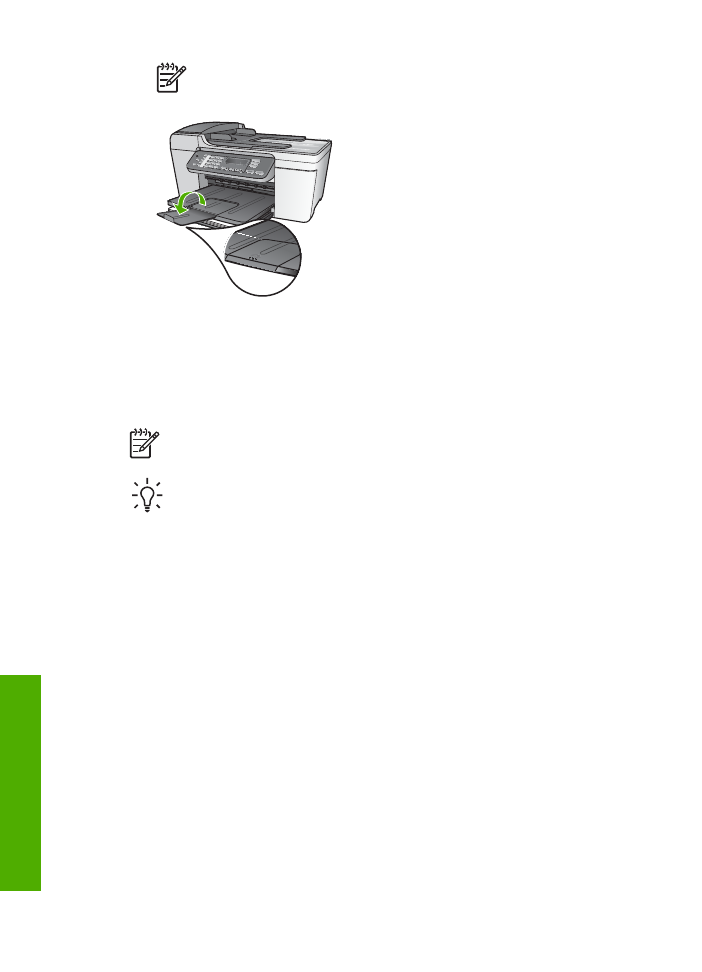
Fotopapier van 10 x 15 cm (4 x 6 inch) plaatsen
In de invoerlade van uw HP All-in-One kunt u fotopapier van 10 x 15 cm plaatsen. Het
beste resultaat krijgt u met het formaat 10 x 15 cm van HP Premium Plus Fotopapier of
HP Premium Fotopapier (met tab). Raadpleeg
Aanbevolen papier voor afdrukken en
kopiëren
voor meer informatie.
Opmerking
Voor afdrukken zonder rand kunt u in de HP All-in-One alleen
papier gebruiken met het formaat 10 x 15 cm (met tab).
Tip
Door alle afdrukmaterialen plat in een afsluitbare verpakking te bewaren,
vermindert u de kans op scheuren, vouwen en gekrulde of omgevouwen
randen. Door extreem grote schommelingen in temperatuur en luchtvochtigheid
kunnen afdrukmaterialen gaan omkrullen. Dergelijke, niet goed bewaarde
afdrukmaterialen functioneren niet goed in de HP All-in-One.
Fotopapier van 10 x 15 cm (met tab) in de invoerlade plaatsen
1.
Verwijder de uitvoerlade.
2.
Verwijder alle papier uit de invoerlade.
3.
Plaats de stapel fotopapier tegen de rechterkant van de invoerlade met de korte
zijde naar voren en de afdrukzijde naar beneden. Schuif de stapel fotopapier naar
voren totdat de stapel niet verder kan.
Plaats het fotopapier zo dat de tabs naar u toe liggen.
4.
Schuif de breedtegeleider voor het papier naar binnen totdat deze tegen de stapel
fotopapier komt.
Maak de invoerlade niet te vol: de stapel fotopapier moet in de invoerlade passen
en mag niet hoger zijn dan de bovenkant van de papierbreedtegeleider.
Hoofdstuk 4
42
HP Officejet 5600 All-in-One series
Originelen en papier
laden
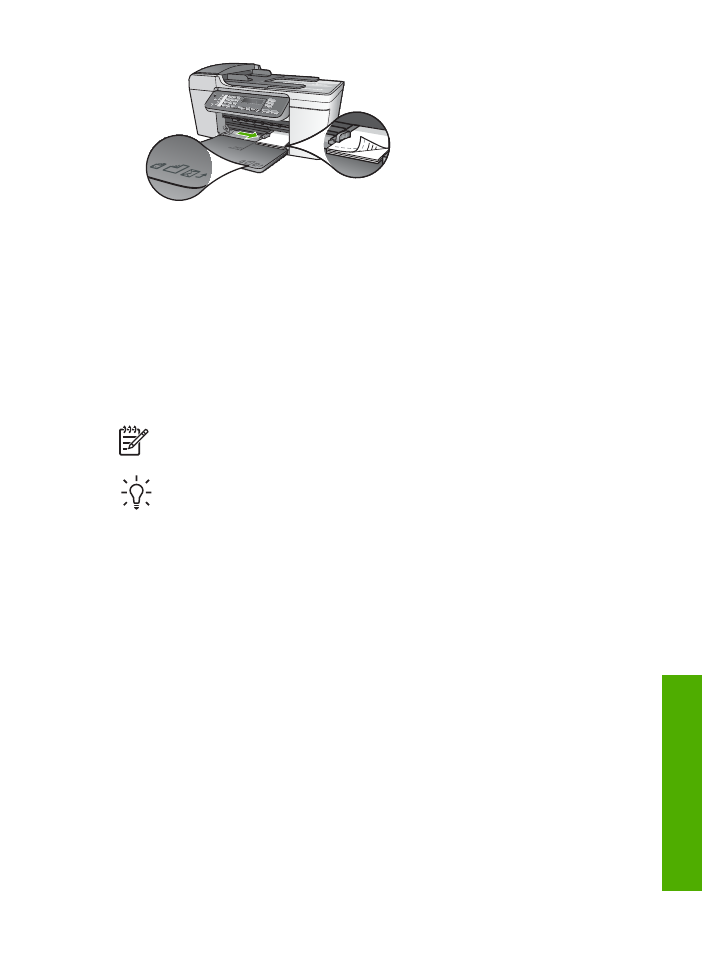
5.
Plaats de uitvoerlade terug.
Voor het beste resultaat is het belangrijk de papiersoort en het papierformaat in te
stellen voordat u begint met afdrukken of kopiëren. Raadpleeg de
Help van HP Image
Zone
op het scherm voor informatie over het wijzigen van papierinstellingen.